Al utilizar una unidad flash de arranque Ventoy en un ordenador o portátil con la opción de arranque seguro (Secure Boot) activada, recibirá un mensaje de error «Verification failed: 0x1A Security Violation». Sin embargo, si es necesario, puede realizar el arranque agregando las claves MOK (Machine Owner Key).
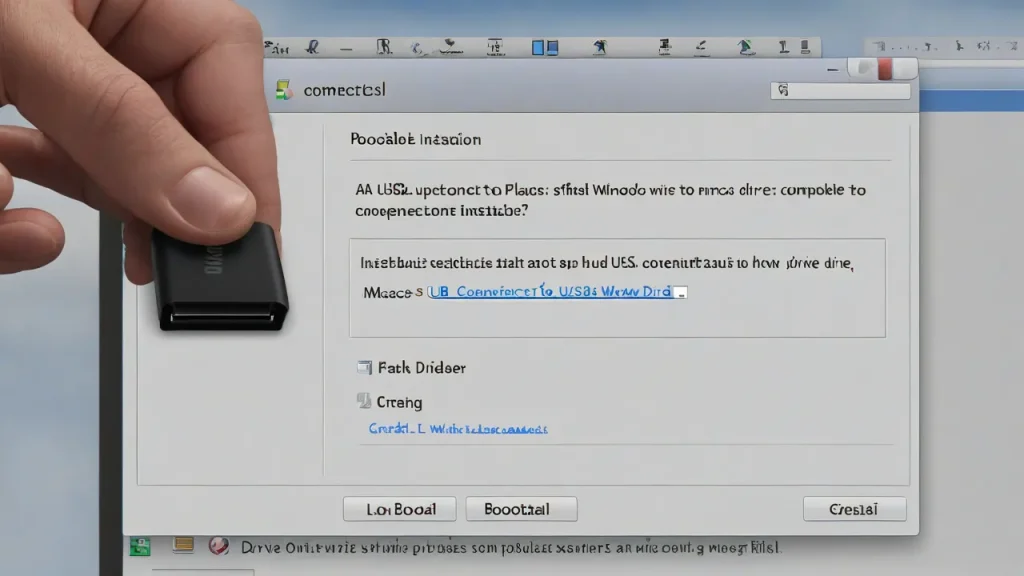
Procedimiento para habilitar la carga con Secure Boot activado para Ventoy
En las últimas versiones de Ventoy, la opción «Soporte para Secure Boot» está activada por defecto, pero su activación para el arranque en dispositivos que utilizan la arranque seguro no es suficiente: verá un mensaje de error.
Para poder arrancar, deberá seguir los siguientes pasos:
- En la pantalla del mensaje de error «Verification failed: 0x1A Security Violation», presione «Aceptar» (Enter).
- En la siguiente pantalla, antes de que finalice el temporizador, presione cualquier tecla.
- Seleccione el elemento «Enroll key from disk» y presione Enter.
- En la lista de particiones (la suya será diferente a la que se muestra en el captura de pantalla), seleccione VTOYEFI y presione Enter.
- Seleccione el elemento (archivo)
ENROLL_THIS_KEY_IN_MOKMANAGER.cer
Después de esto, la carga desde la unidad flash Ventoy debería realizarse sin errores a pesar de que la opción Secure Boot esté activada.
Información adicional
Algunas características adicionales del funcionamiento del soporte para Secure Boot en Ventoy:
-
-
- Las acciones descritas funcionan en muchos dispositivos, pero no en todos. Si como resultado obtiene nuevos mensajes de error durante la carga, deberá desactivar Secure Boot en el BIOS/UEFI.
- Las claves MOK cargadas se almacenan en la NVRAM UEFI de la placa base. Se conservarán incluso después de limpiar el disco y realizar los pasos de la instrucción en esa computadora, donde ya se han realizado, no será necesario.
- Al usar una memoria USB en cada nuevo ordenador, será necesario volver a realizar los pasos descritos anteriormente.
-
Espero que el material haya sido útil. Sería genial que pudiera compartir en los comentarios si la carga con Secure Boot en Ventoy funcionó en su caso.


















